Google Drive est l'une des meilleures plateformes de partage et de stockage de fichiers. Elle est idéale pour les personnes qui ont besoin d'accéder à des fichiers à partir de n'importe quel endroit. L'un des principaux avantages de Google Drive est qu'il permet de charger, de modifier et d'enregistrer différents types de fichiers sans avoir à les télécharger. Cet article vous expliquera comment convertir des PDF en formats compatibles avec Google Doc.
Convertisseur PDF vers Google Docs
PDFelement a été conçu pour accomplir une multitude de tâches PDF. C'est un excellent outil pour convertir des documents PDF en fichiers Word, Excel et PowerPoint, qui peuvent ensuite être transférés sur Google Docs pour être édités ultérieurement par une ou plusieurs personnes.
 100% sécurité garantie
100% sécurité garantie  100% sécurité garantie
100% sécurité garantie  100% sécurité garantie
100% sécurité garantie Outre pour la conversion, PDFelement peut être utilisé pour ajouter, modifier ou supprimer de nombreux éléments rédactionnels sur des documents PDF. Et avec son outil OCR, vous avez généralement la possibilité de manipuler des fichiers PDF numérisés comme vous le feriez avec n'importe quel fichier PDF ordinaire. Des annotations telles que des surlignages, des biffures et des soulignements peuvent être insérés ou supprimés à l'aide de cet outil. Vous pouvez fusionner plusieurs fichiers PDF pour en faire un seul, diviser un seul fichier PDF pour en créer plusieurs, ou insérer ou remplacer des pages afin de modifier la façon dont vos fichiers PDF sont organisés.
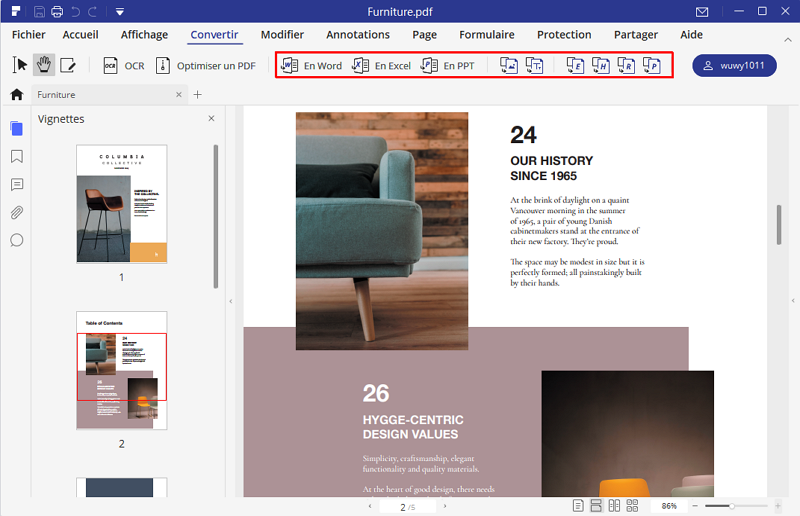
Comment convertir des PDF en Google Docs
Google Docs ne prenant en charge qu'un nombre limité de types de fichiers, vous devrez d'abord convertir votre document PDF dans un format pris en charge par Google Docs. Cela dépendra du type de contenu de votre fichier PDF. Par exemple, si vous souhaitez partager votre fichier sous forme de présentation PPT, vous devrez convertir le PDF en PowerPoint avant de le transférer dans Google Docs.
 100% sécurité garantie
100% sécurité garantie  100% sécurité garantie
100% sécurité garantie  100% sécurité garantie
100% sécurité garantie Étape 1. Importez le PDF que vous souhaitez convertir
Après avoir lancé PDFelement, vous pouvez glisser et déposer un fichier PDF dans le programme pour l'ouvrir. Vous pouvez également charger le document PDF en cliquant sur le bouton « Traitement par lots » pour convertir plusieurs fichiers PDF à a fois. Dans la fenêtre qui s'ouvre, vous pouvez cliquer sur « Ajouter des fichiers » pour importer d'autres PDF à convertir.
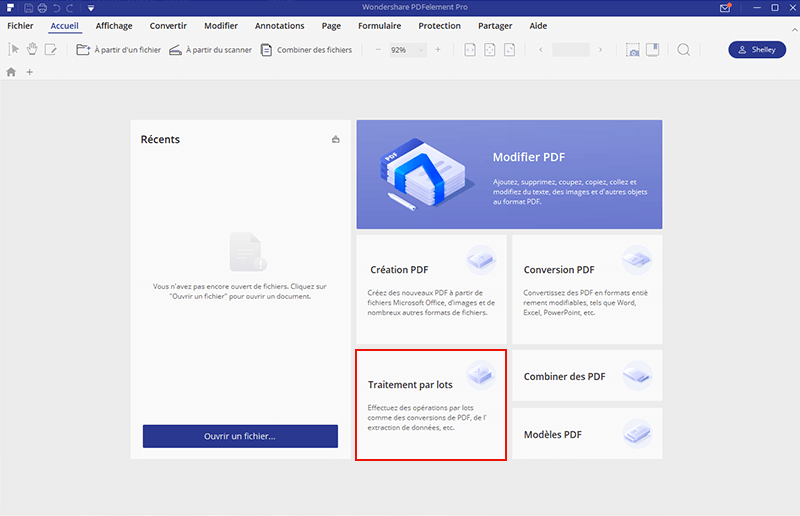
Étape 2. Type de fichier PDF compatible pour Google Docs
Allez dans le coin supérieur droit de la fenêtre qui s'ouvre et sélectionnez le format de sortie que vous souhaitez. Cela dépend du contenu de votre fichier PDF et de son utilisation prévue. Vous pouvez activer l'OCR en cliquant sur le « Paramètre » qui indique « Reconnaître les documents numérisés ». Vous pouvez ensuite enregistrer votre fichier converti et sélectionner le dossier de destination souhaité.
Une fois que vous êtes satisfait des paramètres de cette fenêtre, cliquez sur « Démarrer » pour effectuer la conversion. Cela ne devrait pas prendre plus de deux secondes, mais cela dépendra de la taille du fichier PDF.
 100% sécurité garantie
100% sécurité garantie  100% sécurité garantie
100% sécurité garantie  100% sécurité garantie
100% sécurité garantie 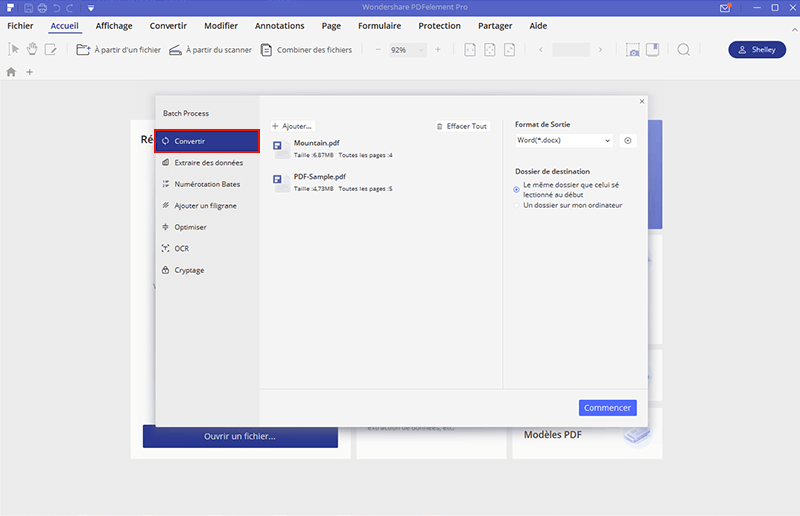
Étape 3. Uploadez les fichiers sur Google Docs
Une fois le processus de conversion terminé, naviguez jusqu'au dossier de sortie pour accéder aux fichiers convertis. Une fois votre fichier compatible avec Google Doc à portée de main, ouvrez votre navigateur et allez sur Google Drive. Connectez-vous à votre compte et uploadez le fichier converti sur votre compte. Les options d'édition et de partage peuvent être définies selon les besoins, puis vous pouvez uploader le document. Toute personne disposant des autorisations nécessaires peut désormais modifier le fichier en ligne sans avoir à le télécharger, le modifier et le reuploader sur le nuage.
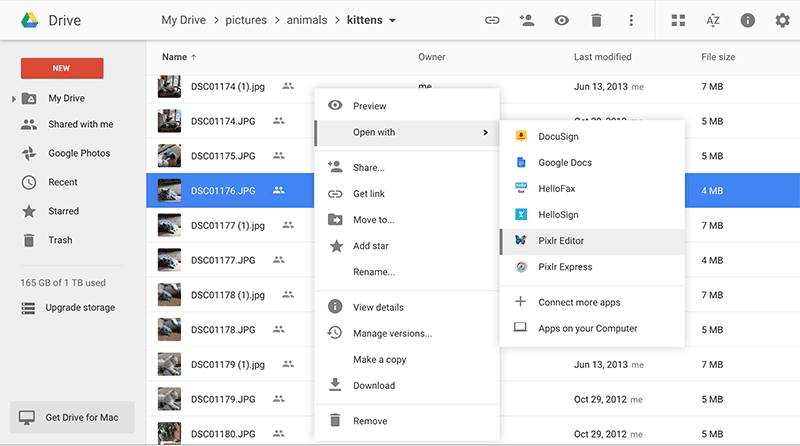
 100% sécurité garantie
100% sécurité garantie  100% sécurité garantie
100% sécurité garantie  100% sécurité garantie
100% sécurité garantie Quels formats de fichiers peuvent être uploads sur Google Docs
Avant d'uploader votre document PDF sur Google Drive, vous devez vous assurer qu’il peut être édité avec Google Docs. Les types de fichiers pris en charge sont les suivants : doc, docx, dotx, txt, odt et rtf ; les fichiers de tableur tels que xls, xlsx, xlt, xltm, csv et ods ; les fichiers de présentation tels que ppt, pptx, pps, ppsm, potx et odp ; les fichiers de dessin, y compris emf ; et les objets numérisés qui ont été enregistrés au format pdf, gif, jpg ou png. La conversion de vos documents dans des formats compatibles avec Google Drive vous permettra, à vous ou à d'autres, de les modifier et de les partager facilement.
Convertir Excel
-
Excel en PDF
- Excel en PDF Paysage
- Excel vers PDF Ajuster à la page
- Multiples Excel vers PDF
- Excel vers PDF sans perdre le formatage
- XLSB vers PDF
- Convert Excel en PDF
- Excel au format PDF hors ligne
- Convertir XLSM en PDF
- XLSM vers XLSX/XLS
- XLSB vers PDF
- Excel vers PDF en ligne
- Convertisseur Excel vers PDF en ligne
- Convertir XLSX en PDF
- Convertisseur XLS en PDF
- Enregistrer Excel en PDF
- Exporter Excel en PDF
- Transformer Excel en PDF
-
PDF en Excel
-
Convertisseur Excel
-
Ajouter un PDF à Excel
-
Convert en Excel
 100% sécurité garantie
100% sécurité garantie



